Apple có khá nhiều thuật ngữ riêng. Chúng không đơn thuần chỉ là các thuật ngữ tiêu chuẩn bạn nhìn thấy trong các bài đánh giá hoặc hướng dẫn sử dụng sản phẩm – chúng chính là thương hiệu của Táo Khuyết.
Dưới đây là 20 thuật ngữ điển hình như thế, theo tổng hợp của trang công nghệ Makeuseof.
1. iOS
iOS là tên của hệ điều dành dành cho iPhone, tương tự như Windows trên PC. Trước đây, khi Apple giới thiệu sản phẩm vào năm 2007, nó có tên gọi là iPhone OS.
Tuy nhiên sau đó, cùng với việc ra mắt iPhone 3G, nó cũng được đổi tên thành iOS. Thông thường theo sau nó là số phiên bản hệ điều hành như iOS 12 hay iOS 11.3.1.

2. iCloud
Tên của dịch vụ dữ liệu dựa trên nền tảng Internet của Apple. iCloud là cụm từ được sử dụng cho tất cả các công nghệ do Apple cung cấp, bao gồm dịch vụ lưu trữ đám mây iCloud Drive, hệ thống quản lý mật khẩu iCloud Keychain, iCloud Backup và giao diện web tại địa chỉ iCloud.com.
Bạn sẽ cần mua thêm không gian lưu trữ nếu bạn muốn sử dụng iCloud cho các dữ liệu quan trọng.
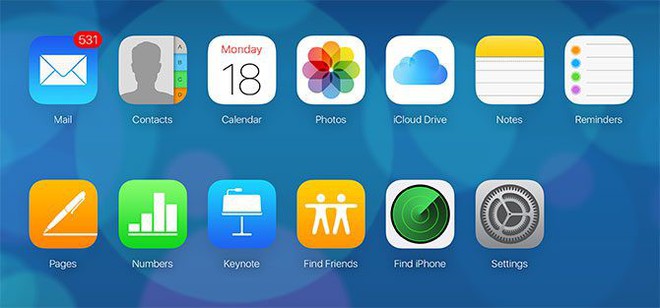
3. Siri
Trợ lý ảo của iPhone. Bạn chỉ cần nhấn và giữ nút Home để nói chuyện với Siri. Với Siri, bạn có thể hỏi về tất cả mọi thứ có trên đời, điều khiển các thiết bị thông minh trong nhà, cũng như thực hiện rất nhiều việc khác.
Để bật Siri và điều chỉnh các thiết lập của cô ta, bạn vào Settings (Cài đặt) > Siri and Search (Siri & tìm kiếm).
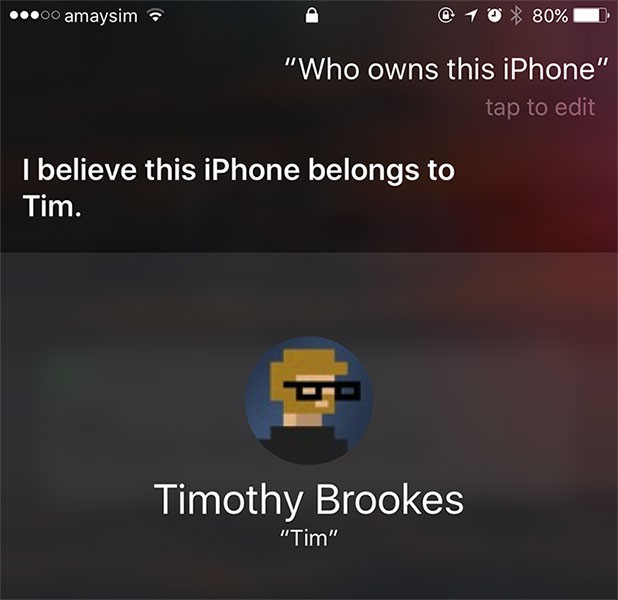
4. Apple Pay
Hệ thống thanh toán độc quyền của Apple, sử dụng thông tin đăng nhập thẻ lưu trữ trên ứng dụng Wallet của iOS. Bạn chỉ cần mở ứng dụng, bấm nút Add Credit or Debit Card (Thêm thẻ Tín dụng hoặc thẻ Ghi nợ), và làm theo hướng dẫn để thêm thẻ.
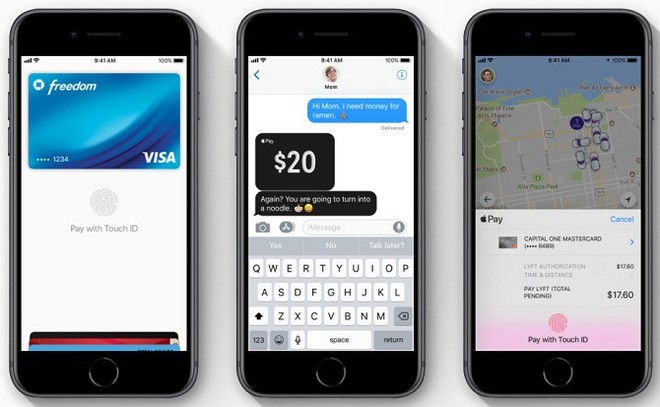
Sau đó, bạn có thể sử dụng điện thoại để thanh toán tại các các cửa hàng bán lẻ thông thường, cũng như trên các trang web hay ứng dụng trực tuyến. Ngoài ra, bạn còn có thể sử dụng Apple Pay để mua thêm tính năng bên trong ứng dụng trên máy Mac.
Lưu ý Apple Pay hiện mới chỉ hỗ trợ một vài quốc gia nhất định và chưa hỗ trợ Việt Nam.
5. Personal Hotspot
Điểm truy cập cá nhân của iPhone cho phép bạn chia sẻ kết nối Internet với các thiết bị khác thông qua WiFi, Bluetooth hoặc USB.
Bạn sẽ tìm thấy chức năng này tại Settings (Cài đặt) > Cellular (Di động) > Personal Hotspot (Điểm truy cập Cá nhân). Bạn có thể xem hướng dẫn chi tiết cách thiết lập Điểm truy cập Cá nhân tại đây .
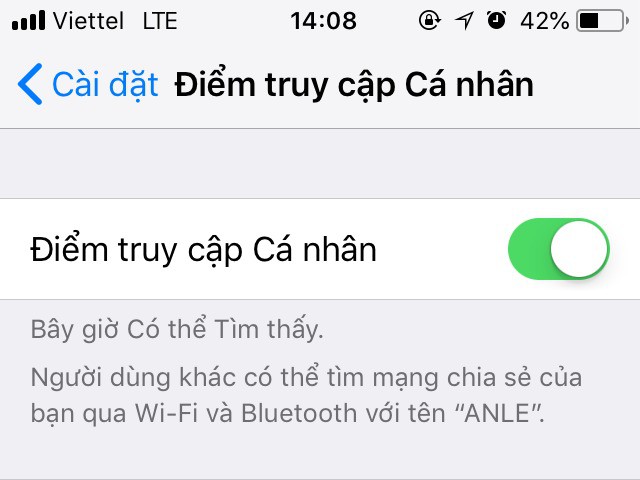
6. Touch ID/Face ID
Đây là hai hình thức xác thực sinh trắc học, sử dụng dấu vân tay (Touch ID) hoặc nhận dạng khuôn mặt (Face ID) để mở khóa thiết bị, mua hàng và thực hiện nhiều việc khác.
Bạn có thể cài đặt các tính năng này, vô hiệu hóa chúng hoàn toàn, hoặc đăng ký lại vân tay hay khuôn mặt trong Settings (Cài đặt) > Touch ID/Face ID and Passcode (Touch ID/Face ID & Mật mã).
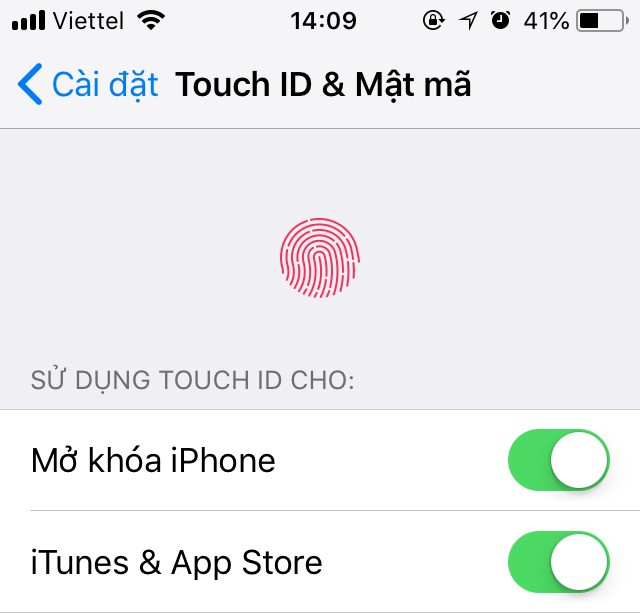
7. Control Center
Đây là Trung tâm kiểm soát của iPhone. Với nó, bạn có thể điều chỉnh nhanh các cài đặt trên iPhone/iPad, điều khiển trình phát nhạc/phim, và các tính năng tiện dụng khác bằng cách vuốt từ dưới cùng màn hình lên trên.
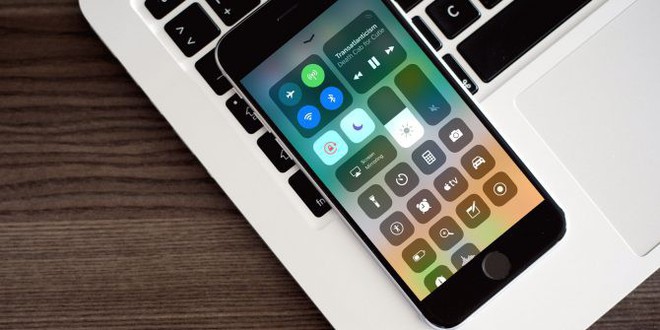
8. Airplay
Công nghệ truyền tải cục bộ độc quyền của Apple dành cho việc hiển thị video, phát âm thanh và truyền phát hình ảnh từ màn hình điện thoại/tablet lên TV hoặc ra loa ngoài.
Các thiết bị tương thích với AirPlay bao gồm: Apple TV, HomePod hoặc các ứng dụng bên thứ ba như AirServer trên máy tính.
Để truy cập AirPlay, bạn mở Control Center (Trung tâm kiểm soát), sau đó nhấn và giữ lên bảng điều khiển phát nhạc và chọn đầu ra bạn muốn.
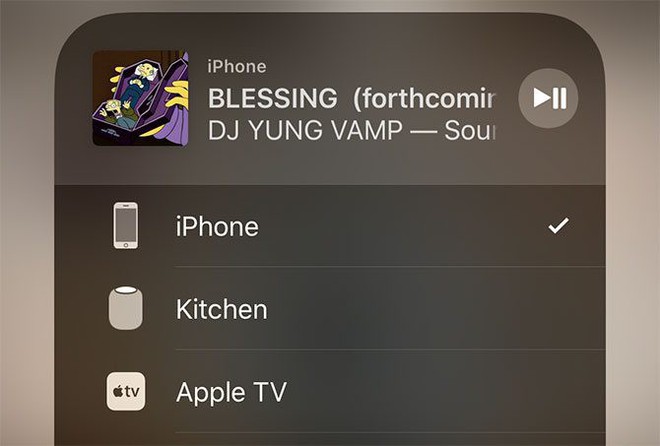
9. AirDrop
Phương thức truyền file không dây cục bộ của Apple. Bạn sẽ thấy danh sách các người nhận AirDrop xuất hiện khi bạn muốn chia sẻ file.
Để thay đổi chế độ hiển thị AirDrop, bạn chỉ việc mở Control Center (Trung tâm kiểm soát), sau đó nhấn và giữ hộp Airplane Mode (Chế độ máy bay).
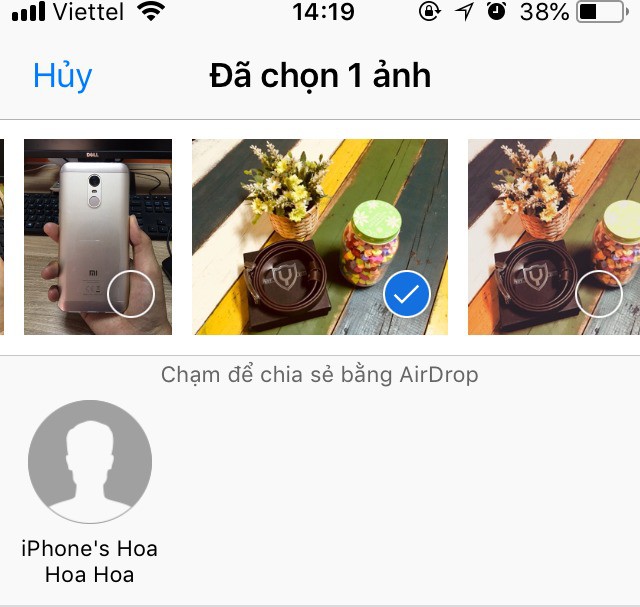
10. FaceTime
Giao thức gọi VoIP độc quyền của Apple và chỉ hoạt động với các thiết bị khác của Apple. Giao thức này cho phép bạn thực hiện cuộc gọi thoại và video miễn phí đến những người dùng FaceTime khác.
Bạn có thể thực hiện cuộc gọi FaceTime thông qua ứng dụng FaceTime hoặc mở ứng dụng Contacts (Danh bạ), chọn một liên hệ bất kỳ và sau đó nhấn nút FaceTime Video hoặc Audio.
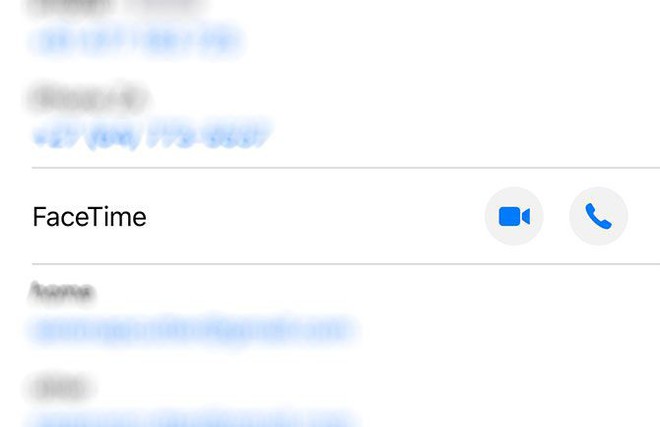
11. iMessage
Giao thức nhắn tin độc quyền của Apple. Nếu bạn trò chuyện với ai đó và tên của họ hoặc bong bóng trò chuyện của bạn hiện màu xanh dương, bạn đang sử dụng iMessage.
Dịch vụ chỉ hoạt động giữa các thiết bị của Apple (kể cả máy tính Mac) và bạn có thể kết hợp với các ứng dụng iMessage để gửi tiền, chơi trò chơi và hơn thế nữa.
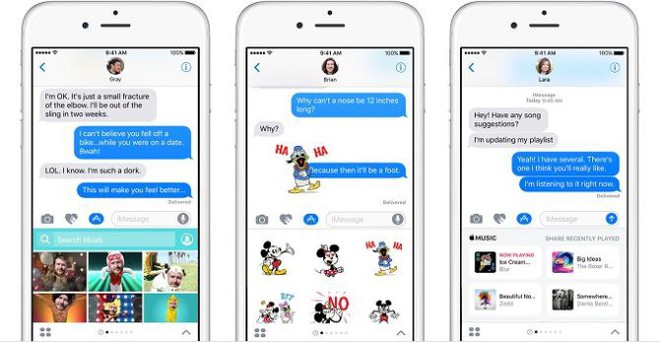
12. CarPlay
CarPlay là giải pháp kết nối cho phép truyền phát giao diện iOS lên màn hình của hệ thống giải trí trên xe ô tô. Nó giúp người dùng điều khiển các thiết bị và các ứng dụng thông qua giọng nói hoặc màn hình cảm ứng của xe hơi.
Sau khi bạn kết nối iPhone vào xe ô tô thông qua cáp Lightning, nó sẽ ngay lập tức truyền giao diện người dùng quen thuộc của iPhone lên màn hình tích hợp trên xe hơi.
Sau đó, bạn có thể sử dụng các chức năng của iPhone như tìm đường đi, thực hiện cuộc gọi, gửi và nhận tin nhắn, nghe nhạc… không cần chạm đến nó, cũng như không bị phân tâm trong lúc đang lái xe.
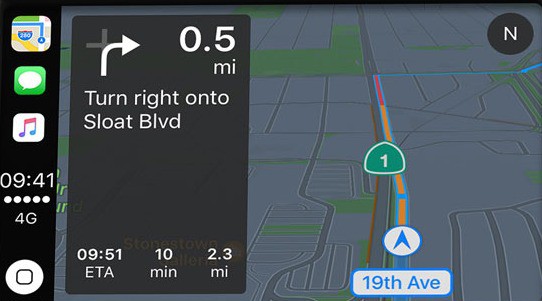
13. Handoff
Handoff là tính năng Continuity (Liên tục) của Apple. Nó giúp các thiết bị của Apple phối hợp hoạt động một cách mượt mà.
Cụ thể, khi bạn dừng làm việc trên máy tính và cần đi ra ngoài, bạn có thể dễ dàng tiếp tục công việc của mình trên iPhone/iPad. Ngược lại, khi bạn đang thao tác trên các thiết bị di động, bạn cũng có thể đặt điện thoại xuống và sau đó tiếp tục làm việc trên máy tính Mac.
Tóm lại, tính năng này sẽ đồng bộ các công việc bạn đang làm dang dở trên thiết bị Apple này sang các thiết bị Apple khác để bạn dễ dàng tiếp tục công việc.
Để sử dụng Handoff, bạn phải đăng đăng nhập tài khoản Apple của mình trên tất cả các thiết bị, kết nối các thiết bị vào cùng mạng WiFi, và nếu bạn muốn Handoff với máy Mac, nó phải chạy macOS Yosemite hoặc mới hơn.
14. Animoji
Animoji là từ viết tắt của animated emoji (biểu tượng cảm xúc động). Nó là một tính năng độc quyền trên iPhone X, sử dụng camera TrueDepth ở mặt trước để quét khuôn mặt của người dùng và sau đó tạo ra emoji dựa theo biểu cảm khuôn mặt, khẩu hình và giọng nói của họ.
Khi bạn nói chuyện, nheo mắt, hay lắc đầu, Animoji sẽ bắt chước theo bạn. Đây thật sự là một tính năng rất thú vị.
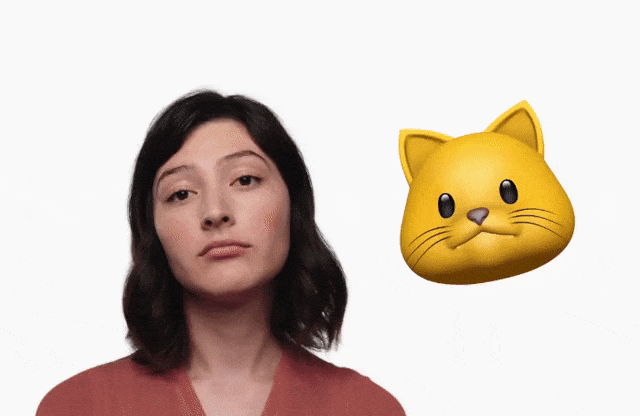
15. Night Shift
Night Shift là tính năng giảm các tia sáng xanh dương (blue) phát ra từ màn hình điện thoại/máy tính vào ban đêm. Khi kích hoạt Night Shift, màn hình trên thiết bị sẽ chuyển sang màu vàng ấm và trông dịu mắt hơn thay vì trắng xanh như thông thường.
Theo các chuyên gia, việc chuyển gam màu của màn hình sang vàng sẽ giúp người dùng đỡ mỏi mắt, cũng như dễ ngủ hơn.
Nếu bạn đang sử dụng thiết bị chạy iOS 9.3 trở lên, bạn chỉ cần mở Settings (Cài đặt), chọn Display & Brightness (Màn hình & độ sáng), sau đó mở tính năng Night Shift và tùy chỉnh các tùy chọn trong đó để sử dụng tính năng này.
Ngoài ra, bạn có thể bật tắt tính năng này bằng cách mở Control Center (Trung tâm kiểm soát), nhấn và giữ lên thanh trượt thay đổi độ sáng và sau đó bật/tắt Night Shift.
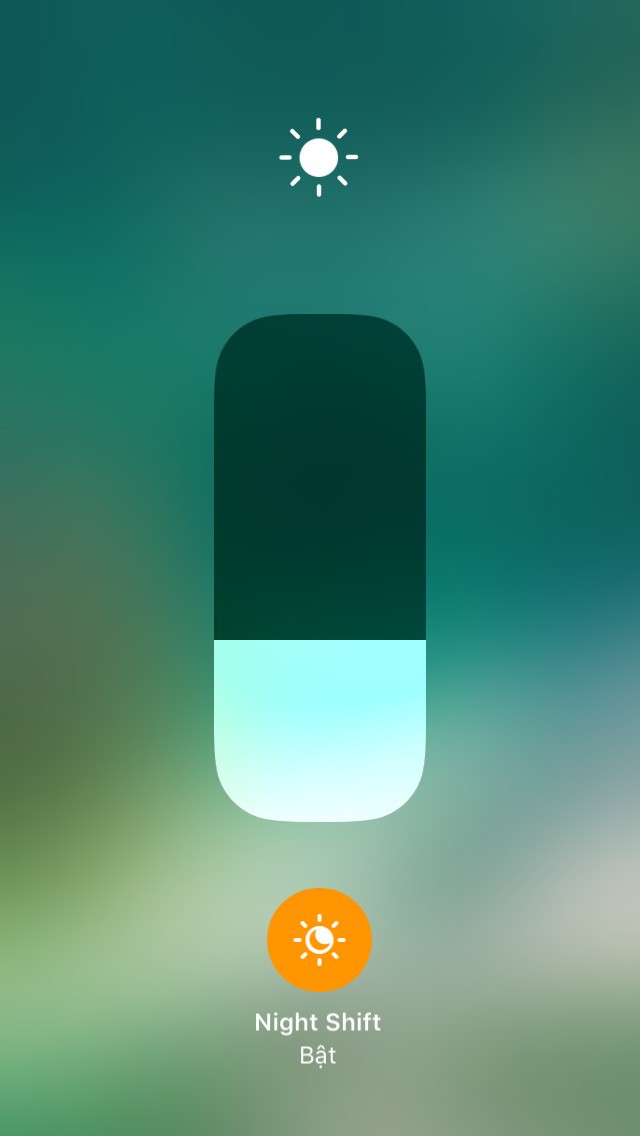
16. Do Not Disturb
Đây là tính năng thú vị của iOS. Tính năng Do Not Disturb (Không Làm phiền) trên iOS khi kích hoạt sẽ làm điện thoại hoàn toàn im lặng, tắt chuông, rung và không hiện sáng màn hình khi có cuộc gọi đến hoặc các thông báo mới.
Để kích hoạt tính năng này, bạn chỉ cần vào mục Settings (Cài đặt), bật chế độ Do Not Disturb (Không Làm phiền) có biểu tượng vầng trăng khuyết. Sau khi bật, biểu tượng vầng trăng khuyết sẽ xuất hiện ngay trên thanh trạng thái phía trên màn hình, bên cạnh chỗ hiển thị giờ.

Bạn có thể tìm hiểu thêm về chức năng này từ địa chỉ tại đây .
17. Reading List
Reading List là một chức năng trên Safari cho phép bạn đánh dấu lại (bookmark) các trang bạn muốn nhớ hoặc muốn đọc lại sau (read it later).
Đặt biệt, cả iPhone, iPad và Mac đều hỗ trợ tính năng này, miễn là bạn đã bật iCloud, bạn có thể đọc tiếp từ vị trí bạn đã dừng trước đó trên bất kỳ thiết bị nào của bạn.
Để thêm một trang web vào danh sách đọc, bạn nhấn nút Share và chọn Reading List.
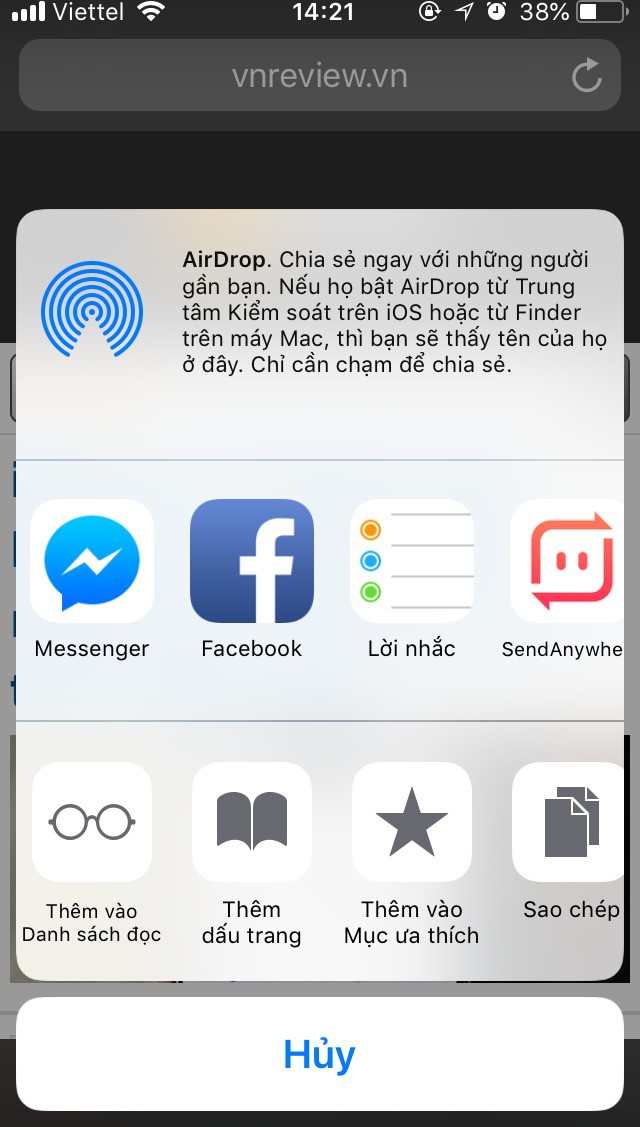
18. HomeKit
Nếu bạn thấy nhãn "HomeKit compatible" trên hộp của một thiết bị nhà thông minh (smart-home device), điều đó có nghĩa bạn có thể điều khiển nó bằng iPhone hay iPad.
HomeKit là API nhà thông minh của Apple.
Nó hoạt động ở chế độ nền trên các thiết bị Apple thế hệ mới và cho phép bạn điều khiển tất cả các thiết bị nhà thông minh như bóng đèn, ổ khóa, bộ điều chỉnh nhiệt độ… từ một nơi duy nhất, không cần sử dụng các ứng dụng riêng lẻ cho từng thiết bị.
Bạn có thể điều khiển các thiết bị HomeKit bằng ứng dụng Apple Home được cài đặt sẵn trên iOS.
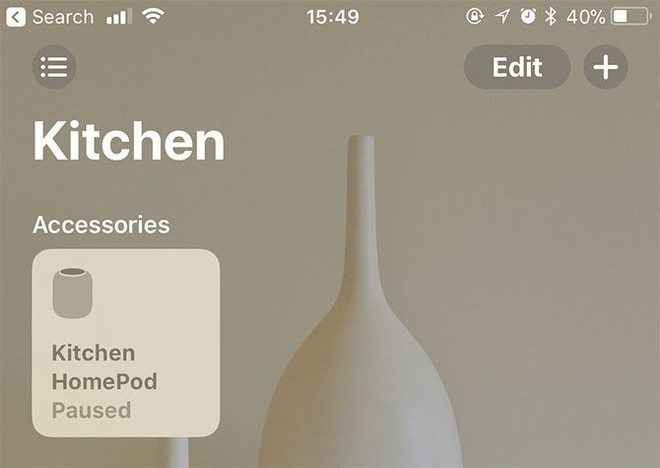
19. HealthKit
Tương tự như HomeKit, HealthKit về cơ bản là tập hợp các công cụ và dịch vụ dành cho nhà phát triển.
Nó cho phép các nhà sản xuất thiết bị tập thể dục và thiết bị y tế thông minh, cũng như ứng dụng tập thể dục và ứng dụng y tế, truy cập và chia sẻ dữ liệu sức khỏe về bạn với nhau, và với ứng dụng Health (Sức khỏe) mới của Apple.
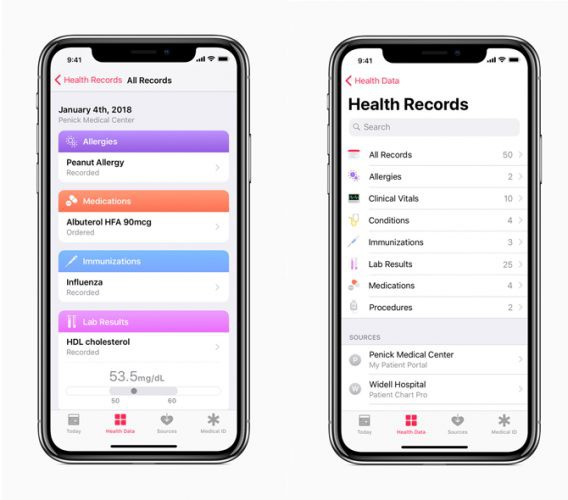
20. ResearchKit
ReasearchKit là một dự án mã nguồn mở được giới thiệu bởi Apple cho phép các nhà nghiên cứu và các nhà phát triển tạo ra các ứng dụng mạnh mẽ cho việc nghiên cứu y khoa.
Theo Apple, các ứng dụng được tạo ra trên ResearchKit có thể thu thập dữ liệu từ một lượng lớn người sử dụng thiết bị iOS. Nhờ vậy, các nghiên cứu diễn ra nhanh chóng và chính xác hơn so với các biện pháp thu thập mẫu truyền thống.

